Что такое стирание дисков в ccleaner: Стирание дисков в CCleaner — General Software
Содержание
Как использовать функцию «Стирание дисков» в CCleaner
БезопасностьЮрий0
Помимо повышения производительности и быстродействия компьютера с ОС Windows, программа СиКлинер предлагает и другие возможности. Так, открыв вкладку «Инструменты», пользователи нередко интересуются функцией «Стирание дисков» в CCleaner, что это такое и как её использовать? Эта опция предназначена для перезаписи памяти компьютера с целью избежать восстановления удалённых документов или мультимедийного контента. Она позволяет защитить личную информацию и не допустить нарушения конфиденциальности владельца техники.
Как работает «Стирание дисков» в CCleaner
Опция «Стирание дисков» находится в разделе «Инструменты». Она будет полезной многим пользователям, особенно тем, кто желает продать ноутбук или ПК или просто передаёт технику в чужие руки. Удаляя личную информацию через Корзину или в обход её, пользователь видит свободное место, но на самом деле файлы какое-то время остаются по-прежнему записанными на накопителе и могут быть восстановлены с помощью специального программного обеспечения. Только после записи на винчестер другого контента восстановить материалы становится невозможным.
Только после записи на винчестер другого контента восстановить материалы становится невозможным.
Рекомендуем! MultiSetup
| Официальный дистрибутив | |
| Тихая установка без диалоговых окон | |
| Рекомендации по установке необходимых программ | |
| Пакетная установка нескольких программ |
Функция, предлагаемая программой СиКлинер, многократно затирает удалённые документы, в результате никакие утилиты не смогут их восстановить. Для её использования необходимо открыть одноимённую вкладку, а затем выбрать, что именно будет обработано – только незаполненное пространство или весь логический раздел с находящимися на нём данными.
Далее приложение позволяет выбрать вид перезаписи – в один, три, семь или в тридцать пять проходов. Последний способ будет самым надёжным.
Последний шаг – выбор логического раздела на накопителе, после чего нужно нажать «Стереть».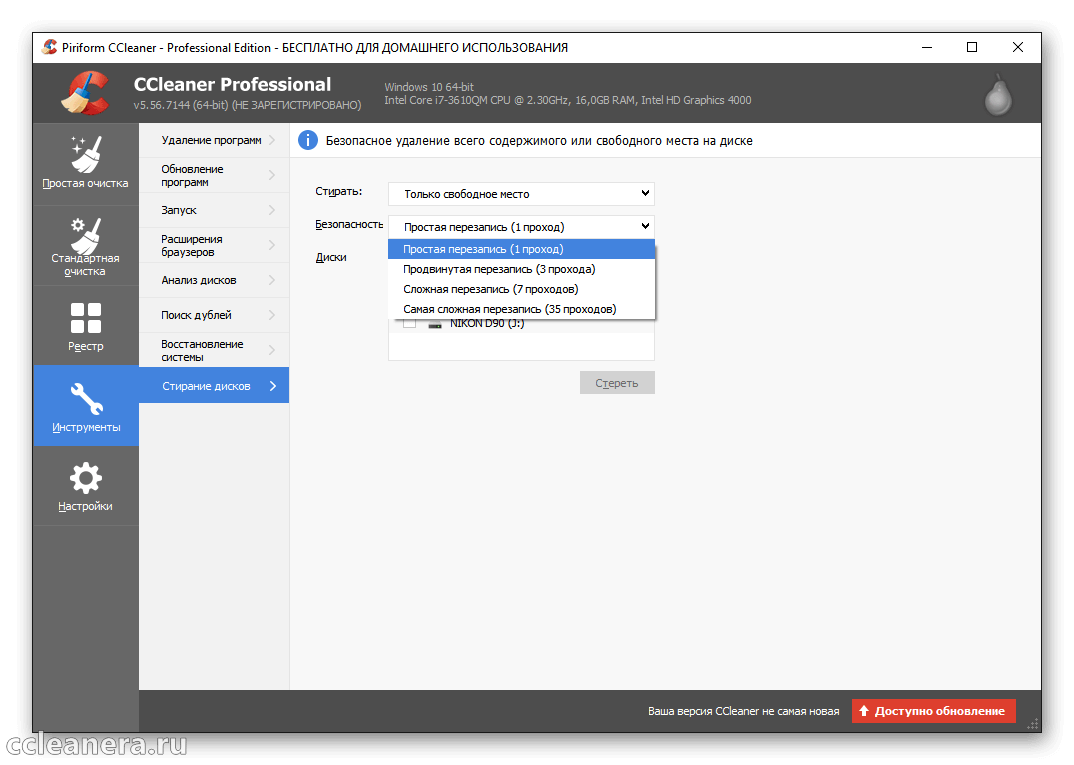
В зависимости от мощности устройства, объёма винчестера и других факторов процесс может занять продолжительное время.
Альтернативные утилиты
Помимо СиКлинер, существует и другое ПО для надёжного удаления файлов и затирания незанятого места на физическом носителе.
BleachBit
Программа для повышения производительности ПК, очистки памяти и обеспечения приватности владельца устройства. Включает в себя такие функции, как уничтожение информации с целью предотвращения её восстановления и перезапись свободного пространства, чтобы затереть файлы, уничтоженные ранее.
Eraser
Простая утилита для уничтожения файлов, каталогов, целых разделов, а также стирания незанятой памяти. Русского языка нет, но управление интуитивно понятное. Доступно 14 способов удаления данных.
File Shredder
Удаляет документы и мультимедийный контент с внутренних накопителей и USB носителей, затирает свободное пространство, интегрируется в контекстное меню Проводника. Предлагает 5 алгоритмов удаления.
Предлагает 5 алгоритмов удаления.
Заключение
Затирание данных в CCleaner позволяет надёжно удалить личные данные или затереть пустое пространство на винчестере. Это поможет избежать восстановления информации и защитит конфиденциальность человека.
Рубрика Безопасность, Мониторинг, Программы и утилиты
Безвозвратное удаление данных в CCleaner
Безвозвратное удаление файлов с компьютера необходимо для обеспечения конфиденциальности пользователя. Бесплатная программа CCleaner имеет встроенный инструмент для надежного стирания информации с ПК.
С помощью CCleaner осуществляется полное удаление данных с диска компьютера, затирание ранее удаленных файлов, без возможности восстановления.
Содержание:
- Для чего необходимо полностью удалять данные с компьютера
- Стирание дисков в CCleaner
- Выводы статьи
Меня могут спросить, а причем здесь конфиденциальность, если файл и так удален с компьютера? Казалось бы, файла уже нет на компьютере, о чем тогда беспокоиться? Здесь не все так просто.
Для чего необходимо полностью удалять данные с компьютера
При удалении данных с компьютера, операционная система Windows меняет атрибут файла, помечая файл как удаленный. При этом, содержание файла физически находится на том же месте жесткого диска. Поэтому этот файл можно восстановить с помощью специализированной программы, например, R-Studio, EasyRecovery и т. д.
Если на место размещения удаленного файла, через определенное время в процессе работы компьютера, была записана другая информация, то восстановить такой файл уже не получится, так как файл был перезаписан другими данными. В лучшем случае, сохранятся отдельные фрагменты файла, находящиеся в другом месте диска, если файл был фрагментирован.
Просто удаленные файлы, которые еще не были перезаписаны, вполне возможно восстановить. Есть одна проблема: восстановить удаленные данные, в некоторых ситуациях, может совершенно посторонний человек.
Для надежного безвозвратного удаления файлов используется специальная программа-шредер, стирающая информацию с жесткого диска. Данная программа перезаписывает участки диска, на которых находились удаленные файлы. После этого, восстановить удаленные данные программно будет невозможно.
Данная программа перезаписывает участки диска, на которых находились удаленные файлы. После этого, восстановить удаленные данные программно будет невозможно.
Популярная программа CCleaner, которая используется, в основном, для очистки и оптимизации работы системы, имеет в своем составе инструмент для безвозвратного удаления файлов с компьютера, о котором не все знают.
С помощью CCleaner пользователь может провести безвозвратное удаление данных с жесткого диска для защиты своей конфиденциальности.
Стирание дисков в CCleaner
Откройте программу CCleaner, затем войдите в раздел «Сервис», выберите «Стирание дисков».
Программа CCleaner стирает информацию всего содержимого диска или только свободного места на диске. Если необходимо уничтожить отдельные папки и файлы, воспользуйтесь другой программой, например, Files Terminator Free.
Процесс стирания дисков в CCleaner проходит в 4 этапа:
- Выбор способа стирания.
- Выбор метода перезаписи.

- Выбор диска для стирания.
- Процесс стирания данных на диске.
Для запуска процесса затирания, сначала необходимо выбрать, что нужно затереть на данном компьютере. В программе доступны две опции: «Только свободное место» и «Весь диск (все данные будут уничтожены)».
При выборе затирания только свободного места, область на диске не занятая файлами будет перезаписана. После этого области жесткого диска, на которых находились ранее удаленные файлы, потеряют всю информацию, которую ранее теоретически возможно было восстановить.
Перезапись всего диска приведет к безвозвратному удалению файлов с жесткого диска (выбранного раздела диска, внешнего жесткого диска, съемного USB накопителя).
Читайте также: Безвозвратное удаление файлов с компьютера
Далее необходимо выбрать способ перезаписи. В программе CCleaner доступно 4 способа стирания данных (от самого простого до самого сложного):
- Простая перезапись (1 проход).
- DOD22-M (3 прохода).

- NSA (7 проходов).
- Гуттман (35 проходов).
В большинстве случаев, будет достаточно простой перезаписи данных. В случае необходимости, можно выбрать более подвинутый метод уничтожения информации.
Далее выберите диск на компьютере. В программе отображаются все разделы жесткого диска, подключенные к компьютеру внешние жесткие диски и USB флешки.
Выберите нужный диск, а затем нажмите на кнопку «Стереть». На этом примере я выбрал следующие настройки: стирать только свободное место, простая перезапись (1 проход), диск – USB-накопитель (флешка).
После этого, запустится процесс очистки свободного места.
После завершения процесса перезаписи, откроется окно программы с сообщением: «Стирание диска успешно завершено».
Выводы статьи
Бесплатная программа CCleaner может быть использована для безвозвратного удаления файлов с компьютера. Программа надежно затирает свободное место на диске, или стирает весь диск, делая невозможным восстановление удаленных файлов с помощью программных средств.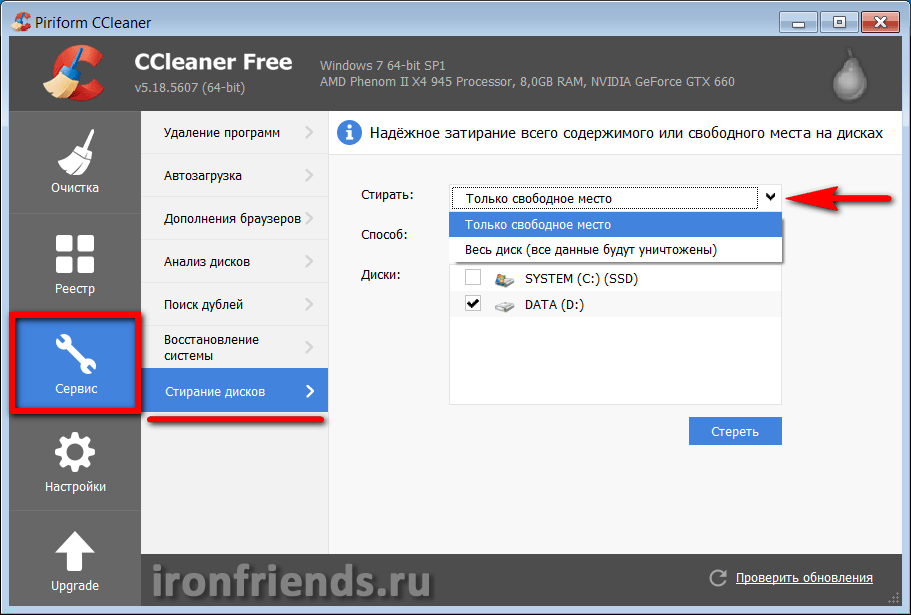
Нажимая на кнопку, я даю согласие на обработку персональных данных и принимаю политику конфиденциальности
Как стереть жесткий диск с помощью CCleaner в Windows
Мауро Хук
@pureinfotech
Многие этого не знают, но когда вы удаляете данные любого типа с жесткого диска компьютера, Windows на самом деле не удаляет данные, а удаляет только указатель, связанный с этим конкретным фрагментом данных. Windows также помечает это пространство, где находятся удаленные данные, как доступное для перезаписи, если это необходимо, и именно тогда данные стираются.
Это потенциально может быть проблемой, потому что требуется время, чтобы удаленные данные были перезаписаны (стерты), и кто-то с подходящим программным обеспечением мог бы восстановить эти биты и получить доступ к этим данным. Это когда CCleaner пригодится, теперь, когда вы загружаете и устанавливаете бесплатный инструмент очистки, в разделе Tools появится новая опция под названием Drive Wiper .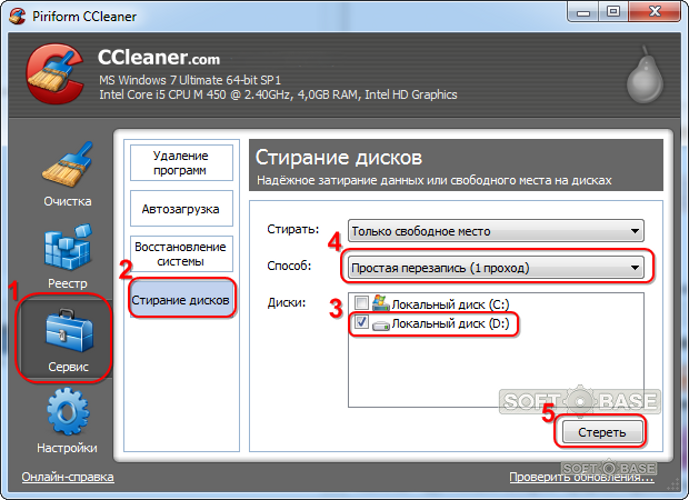
В Drive Wiper вы можете очистить или стереть свободное место на жестком диске или настроить его на очистку всего диска (все стирается).
Способ 1. Автоматическая очистка при выполнении очистки:
1. Запустите CCleaner, на левой панели щелкните значок Cleaner , на вкладке Windows и внизу под Advanced выберите вариант 9001 5 Протрите Свободное место .
Обратите внимание, что при использовании этой опции будут использоваться настройки по умолчанию, указанные в разделе Параметры , которые вы можете изменить в любое время.
2. В окне предупреждения нажмите OK и запустите CCleaner как обычно.
Способ 2: ручная очистка/удаление данных с диска с помощью Drive Wiper:
1. Выберите Tools на левой панели, а затем нажмите Drive Wiper .
Совет: Если вы хотите стереть данные с внешнего диска, сначала подключите диск, а затем запустите CCleaner, чтобы этот инструмент обнаружил и отобразил диск в списке.
2. Выберите, какие диски вы хотите стереть данные.
3. Выберите тип очистки, которую необходимо выполнить:
- Только свободное пространство не удалит ваши активные данные, а только те, которые вы уже удалили.
- Весь диск сотрет все, что находится внутри этого диска. Убедитесь, что у вас есть резервная копия важных данных, если таковые имеются. Эта функция отключена из соображений безопасности для загрузочного диска.
4. Выберите тип безопасности, который вы хотите использовать, в большинстве случаев Простая перезапись подходит для повседневного использования. — Существует вероятность того, что даже если вы полностью сотрете все данные с диска, их все равно можно будет восстановить — Для тех из вас, кто действительно обеспокоен или данные действительно важны, CCleaner предлагает еще три варианта: DOD 5220.22- M (3 прохода) — стандартная процедура удаления для Министерства обороны, NSA (7 проходов) – стандартная процедура удаления для Агентства национальной безопасности, и Gutmann (35 проходов) — еще один метод безопасного удаления контента из жесткий диск компьютера.
5. Затем просто нажмите кнопку Wipe , чтобы завершить удаление. Имейте в виду, что в зависимости от размера диска, содержимого и выбранных вами настроек это может занять много времени.
Поскольку вы здесь…
У меня есть небольшая просьба. Это независимый сайт, и создание контента требует много тяжелой работы. Хотя больше людей читают Pureinfotech, многие используют блокировщик рекламы. Таким образом, доходы от рекламы быстро падают . И, в отличие от многих других сайтов, здесь нет платного доступа, блокирующего читателей. Итак, вы понимаете, почему нужна ваша помощь. Если каждый, кто находит этот сайт полезным и помогает поддерживать его, будущее будет намного более безопасным. Спасибо.
Пожертвовать
- Шаг за шагом, как загрузить музыку в Music Beta от Google [Бонус]
- Facebook представляет видеочат на базе Skype. Кому ты собираешься звонить?
Мы так же, как и вы, ненавидим спам! Отписаться в любое время
Работает на Follow.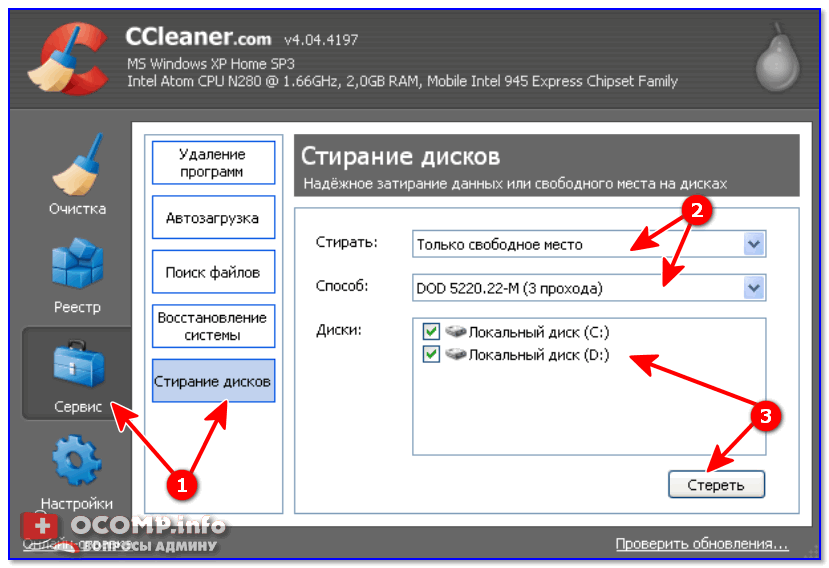 it (Конфиденциальность), наша конфиденциальность.
it (Конфиденциальность), наша конфиденциальность.
windows 7 — Безопасность «Безопасного удаления файлов» в CCleaner
спросил
Изменено
8 лет, 9 месяцев назад
Просмотрено
1к раз
Учтите, что я дилетант и новичок в компьютерах и Ccleaner (заявлено здесь).
Официальный https://www.piriform.com/docs/ccleaner/ccleaner-settings/changing-ccleaner-settings, ничего не говорит о постоянных эффектах:
Выберите Безопасное удаление файлов (медленнее), чтобы удалять файлы более безопасно, но намного медленнее.
CCleaner имеет четыре метода безопасного удаления: простая перезапись (1 проход), DOD 5220.22-M (3 прохода), NSA (7 проходов) и Gutmann (35 проходов). «Проход» означает, сколько раз CCleaner переписывает место на жестком диске.
Чем больше CCleaner записывает в это место, тем сложнее будет восстановить файл любым способом. Недостатком является то, что CCleaner потребуется больше времени для завершения работы.
Тем не менее http://forum.piriform.com/index.php?showtopic=33032&p=196885 утверждает:
35 или действительно что-то более 1 безопасное, это излишество, которое КРАЙНЕ сократит срок службы вашего диска
Это правда? Если да, то какое оптимальное количество проходов? Есть ли другие эффекты?
Дополнительный: Я не знаю тип дисковода, поэтому я зашел в Диспетчер устройств, в котором в разделе «Диски» указано «Hitachi HTS 547 575 A9E3 84» (промежуток здесь выбран мной, чтобы облегчить чтение ).
- windows-7
- безопасность
4
https://www.cs.auckland.ac.nz/~pgut001/pubs/secure_del.html стоит прочитать, если вы хотите понять, почему 35 точно проходит. Эпилог, если вы хотите знать, почему это перебор.
Эпилог, если вы хотите знать, почему это перебор.
Короче говоря, «35 проходов» предполагали более старые методы кодирования и более низкую плотность данных. Также предполагалось, что вы понятия не имеете , как диск был закодирован. Каждый проход использовал метод, специфичный для типа привода, использовавшегося в 90-х годах , и даже тогда одного соответствующего прохода было достаточно. На современных накопителях так много данных, что все, что вы пропустите, будет потеряно в море мусора.
В общем один проход, и проверки с хорошей надежной программой восстановления будет достаточно.
Если вы удаляете отдельные файлы, у вас может не быть прямого доступа к частям жесткого диска, которые вы используете, и лучший способ — перезаписать файлы косвенно (документация sdelete описывает этот процесс). Я подозреваю, что cccleaner использует аналогичный подход. Даже в этом случае одного прохода со случайными данными должно быть достаточно, и вы, вероятно, можете сделать быструю проверку, чтобы убедиться, что файлы нельзя тривиально восстановить.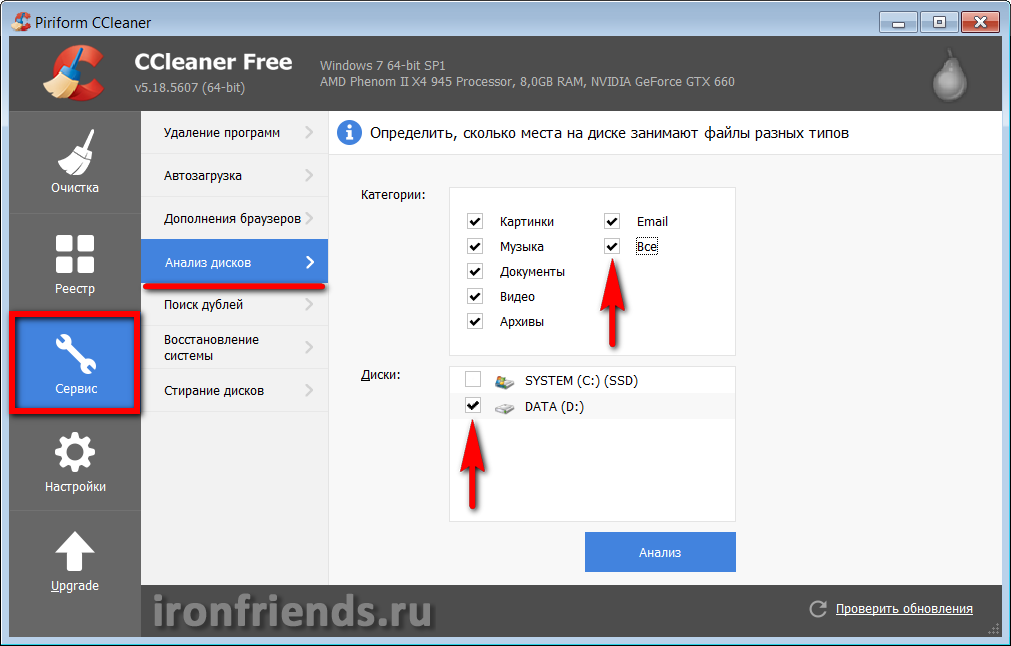
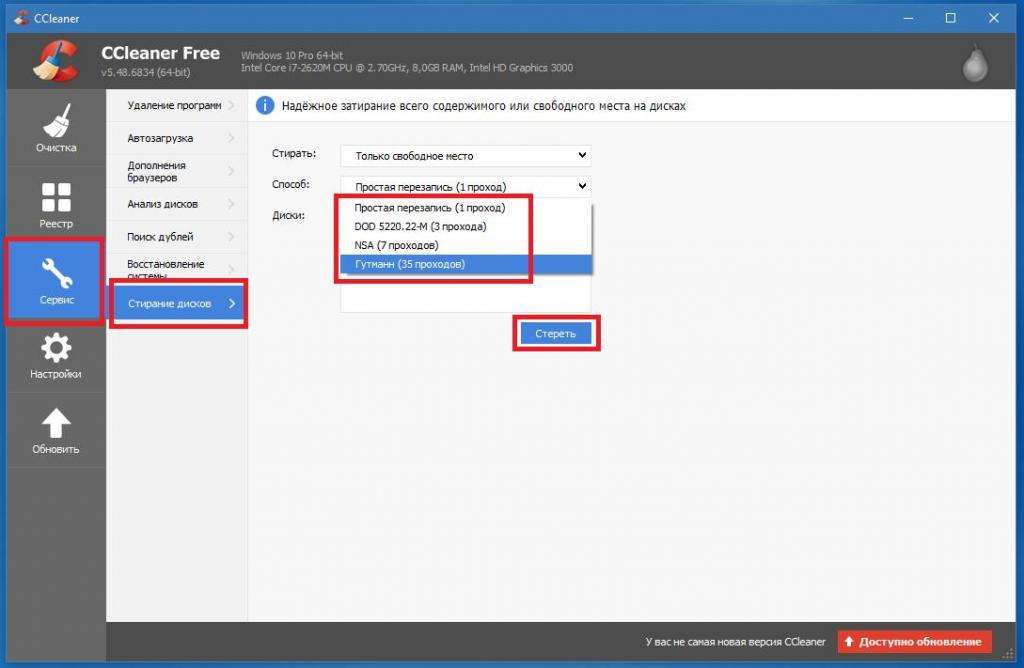

 Чем больше CCleaner записывает в это место, тем сложнее будет восстановить файл любым способом. Недостатком является то, что CCleaner потребуется больше времени для завершения работы.
Чем больше CCleaner записывает в это место, тем сложнее будет восстановить файл любым способом. Недостатком является то, что CCleaner потребуется больше времени для завершения работы.